在日常使用苹果手机的过程中,我们经常需要连接不同的WiFi网络,有时为了方便下次自动连接,手机会自动保存这些网络的密码和相关信息,但很多人可能不知道如何查看和管理这些已连接的WiFi记录,虽然苹果系统出于安全考虑,并未提供直接查看已保存WiFi密码的官方功能,但仍有一些方法可以帮助用户了解连接历史或找回相关信息。
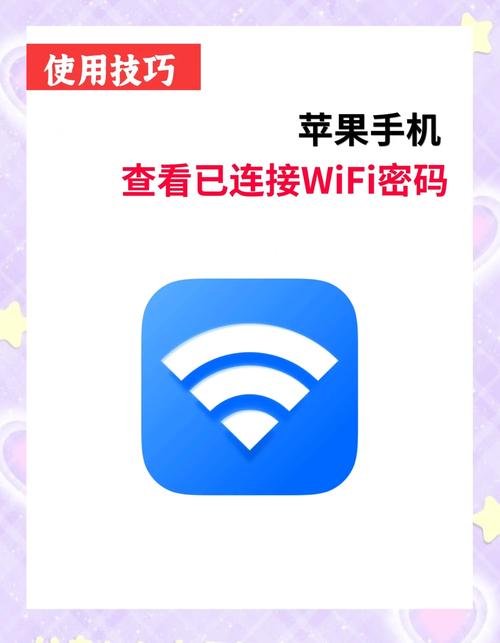
最直接的方式是通过系统的“设置”应用查看最近连接的网络,打开“设置”,选择“WiFi”,在这里可以看到当前可用的网络列表,如果之前连接过某个网络且处于信号范围内,设备通常会自动连接,但若想查看更早的记录,可以点击已连接网络右侧的“i”图标,这里会显示包括IP地址、子网掩码等详细信息,但密码通常被隐藏。
对于需要查看更详细历史记录的用户,可以尝试使用iCloud钥匙串功能,iCloud钥匙串是苹果提供的一项安全服务,能够跨设备同步保存的密码和网络信息,要检查是否启用了此功能,可进入“设置”->“[您的姓名]”->“iCloud”->“钥匙串”,确保开关已打开,之后,在同一iCloud账户下的Mac电脑上,可以通过“钥匙串访问”应用查看所有保存的WiFi密码,具体步骤为:打开“钥匙串访问”,在搜索栏输入网络名称,双击找到的项目并勾选“显示密码”即可,需要注意的是,此操作需要管理员权限或Touch ID/Face ID验证。
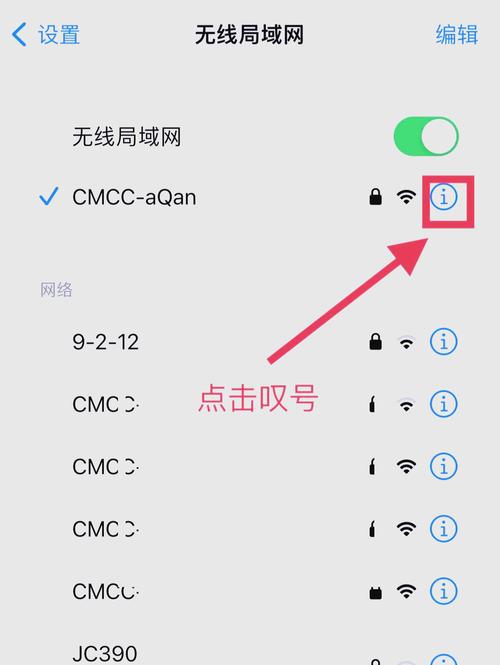
如果身边没有Mac设备,另一种方式是借助第三方工具,App Store中有一些网络工具类应用,如“WiFi管理器”或“网络分析仪”,它们可以帮助用户扫描并显示附近网络及部分连接历史,但使用这类应用时需谨慎,务必选择评价较高、隐私政策明确的工具,避免个人信息泄露,部分功能可能需要付费或额外权限。
除了上述方法,系统本身也提供了一些隐藏的日志信息,在“设置”->“隐私与安全性”->“分析与改进”->“分析数据”中,可以找到系统日志文件,这些文件包含大量设备运行数据,其中可能涉及网络连接记录,但由于文件格式专业且内容繁杂,普通用户可能难以直接提取有用信息,更适合技术人员参考。
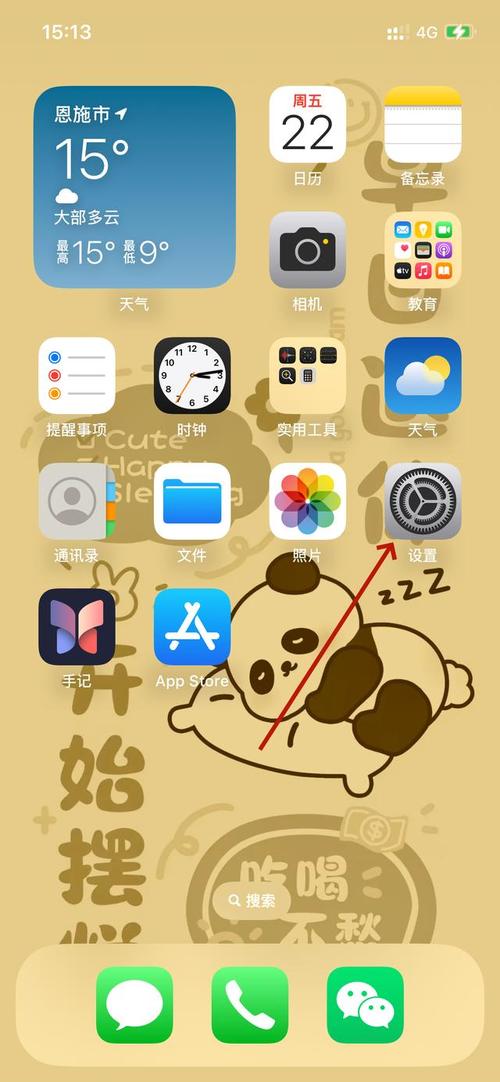
对于注重隐私的用户,定期清理网络记录是良好的习惯,如果希望删除某个已保存的WiFi网络,可以在“设置”->“WiFi”中点击目标网络右侧的“i”图标,选择“忘记此网络”,这样设备将不再自动连接,且相关记录会被移除,若想全面清除所有网络设置,可进入“设置”->“通用”->“传输或还原iPhone”->“还原”->“还原网络设置”,此操作会删除所有网络配置,包括蜂窝数据设置,需重新输入WiFi密码。
从安全角度考虑,苹果限制直接查看密码的做法是合理的,这能有效防止他人恶意获取你的网络信息,若非必要,不建议频繁使用第三方工具或修改系统设置,若遇到无法连接网络或忘记密码的情况,最稳妥的方式是直接联系网络管理员或查看路由器标签上的默认信息。
虽然无法像某些安卓设备那样直接查看WiFi密码,但通过系统自带功能或跨设备协作,用户仍可管理连接记录,保持系统更新、合理利用iCloud服务,并在必要时谨慎使用可信工具,能够更安全高效地处理网络连接问题。









评论列表 (0)